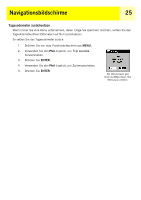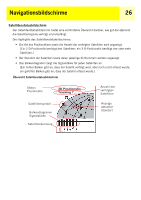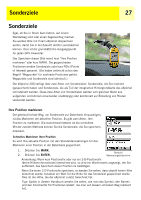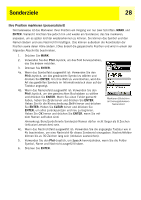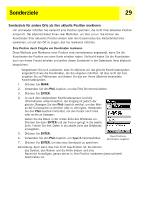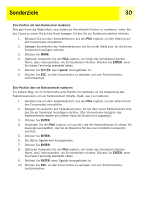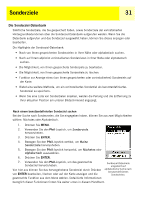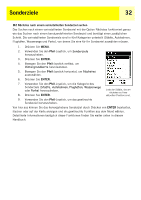Magellan eXplorist 200 Manual - German - Page 36
Eine Position mit dem Kartencursor markieren, Pfeil, ENTER, Speich, Eine Position über ein
 |
UPC - 763357109375
View all Magellan eXplorist 200 manuals
Add to My Manuals
Save this manual to your list of manuals |
Page 36 highlights
Sonderziele 30 Eine Position mit dem Kartencursor markieren Dies gibt Ihnen die Möglichkeit, eine andere als Ihre aktuelle Position zu markieren, indem Sie den Cursor zu einem Ort auf der Karte bewegen, für den Sie ein Sonderziel erstellen möchten. 1. Benutzen Sie von dem Kartenbildschirm aus den Pfeil-Joystick, um den eXplorist auf den Cursormodus einzustellen. 2. Bewegen Sie weiterhin den Fadenkreuzcursor, bis Sie an der Stelle sind, für die Sie ein Sonderziel hinzufügen möchten. 3. Drücken Sie MARK. 4. [Optional] Verwenden Sie den Pfeil-Joystick, um Felder des Sonderziels (Symbol, Name, usw.) hervorzuheben, die Sie bearbeiten möchten. Drücken Sie ENTER, wenn Sie dieses Feld fertig bearbeitet haben. 5. Drücken Sie ENTER, wenn Speich hervorgehoben ist. 6. Drücken Sie ESC, um den Cursormodus zu verlassen und zum Positionsmodus zurückzukehren. Eine Position über ein Kartenelement markieren Ein anderer Weg, um im Cursormodus eine Position zu markieren, ist die Verwendung des Fadenkreuzcursors, um ein Kartenelement (Straße, Stadt, usw.) zu markieren. 1. Benutzen Sie von dem Kartenbildschirm aus den Pfeil-Joystick, um den eXplorist auf den Cursormodus einzustellen. 2. Bewegen Sie weiterhin den Fadenkreuzcursor, bis Sie über einem Kartenelement sind, das Sie als Sonderziel hinzufügen möchten. (Die Informationen bezüglich des Kartenelements werden am unteren Rand des Bildschirms angezeigt.) 3. Drücken Sie ENTER. 4. Verwenden Sie den Pfeil-Joystick, um aus der Liste der Kartenelemente für diesen Ort dasjenige auszuwählen, das Sie als Basislinie für das neue Sonderziel verwenden möchten. 5. Drücken Sie ENTER. 6. Die Option Speich wird hervorgehoben. 7. Drücken Sie ENTER. 8. [Optional] Verwenden Sie den Pfeil-Joystick, um Felder des Sonderziels (Symbol, Name, usw.) hervorzuheben, die Sie bearbeiten möchten. Drücken Sie ENTER, wenn Sie dieses Feld fertig bearbeitet haben. 9. Drücken Sie ENTER, wenn Speich hervorgehoben ist. 10. Drücken Sie ESC, um den Cursormodus zu verlassen und zum Positionsmodus zurückzukehren.